Índice da página
Críticas e Prêmios
Leonardo atualizou em 29/09/2024 para Transferência entre PCs | Mais Artigos
Veja as quatro soluções eficientes para desinstalar jogos Steam:
| Soluções viáveis | Solução de problemas passo a passo |
|---|---|
| Desinstale jogos Steam por meio do desinstalador de aplicativos | Escolher Gerenciamento de aplicativos e clique em "Iniciar" para desinstalar seus aplicativos com segurança e reparar seus aplicativos danificados... Etapas completas |
| Desinstale jogos Steam através do painel de controle | Digite “Painel de Controle” na caixa de pesquisa da barra de tarefas. Assim que aparecer, clique nele para iniciá-lo... Passos completos |
| Desinstale jogos Steam excluindo manualmente | Vá para o File Explorer e localize a pasta de instalação do Steam... Passos completos |
| Desinstale jogos Steam através do cliente Steam | Inicie e faça login em seu cliente Steam... Etapas completas |
Sendo jogadores, sabemos que o cenário de jogos digitais em constante expansão e o papel fundamental que o Steam, uma plataforma de jogos popular, desempenhou no seu crescimento. À medida que nossas coleções de jogos aumentam, elas consomem mais espaço de armazenamento em nossos computadores. Se você deseja criar espaço para respirar em seu disco rígido ou abrir espaço para novas experiências de jogo emocionantes, a solução está na desinstalação de alguns de seus jogos mais antigos.
EaseUS irá guiá-lo na desinstalação de jogos Steam, equipando-o com as ferramentas para otimizar sua biblioteca de jogos com eficiência. Então, vamos aprender passo a passo quatro métodos diferentes para desinstalar jogos Steam para abrir espaço para novos jogos.
Desinstale jogos Steam por meio do desinstalador de aplicativos
Desinstalar jogos pode ser essencial, mas é crucial fazê-lo de uma forma que garanta que você não perca nenhum dado ou configuração salva. Ao gerenciar sua biblioteca de jogos, o EaseUS Todo PCTrans surge como uma valiosa ferramenta de software. Embora seja conhecido principalmente por seus recursos de migração de dados entre computadores, também desempenha um papel significativo no gerenciamento de sua coleção de jogos. Torna o processo de desinstalação de jogos Steam muito simples e direto com seu gerenciamento de aplicativos.
Siga as etapas para desinstalar jogos Steam usando EaseUS Todo PCTrans:
Passo 1. Escolha Gerenciamento de aplicativos, clique em "Iniciar" para desinstalar seus aplicativos com segurança e reparar seus aplicativos danificados.

Passo 2. Todos os aplicativos instalados em seu PC, escolha aquele que deseja desinstalar ou reparar. (Se o processo de desinstalação falhar, você pode clicar no pequeno ícone de triângulo e selecionar "Excluir".)

Passo 3. Clique em “Desinstalar”. (Se você deseja reparar aplicativos, clique no ícone logo atrás de “Desinstalar” e escolha “Reparar”.)

EaseUS Partition Master oferece a solução mais conveniente e rápida para ajudá-lo a gerenciar seus programas e dados. Baixe gratuitamente e tenha mais comodidade!
Além disso, a ferramenta oferece suporte aos seguintes recursos:
- Mova os jogos Steam para um disco rígido externo
- Transferir jogos de PC para Steam Deck
- Limpe arquivos grandes em seu computador
- Migrar arquivos para outra unidade
Desinstale jogos Steam através do painel de controle
Com EaseUS Todo PCTrans, você pode desinstalar jogos Steam sem Steam. Além disso, através do Painel de Controle, você também pode desinstalar jogos Steam, assim como outros programas e aplicativos comuns de computador. No entanto, este método irá redirecioná-lo para a interface do Steam para a etapa final. Este método é adequado para quem deseja limpar várias partes do sistema.
Siga os passos:
Passo 1. Digite “Painel de Controle” na caixa de pesquisa da barra de tarefas. Assim que aparecer, clique nele para iniciá-lo.
Passo 2. Em “Programas”, selecione a opção “Desinstalar um programa”.
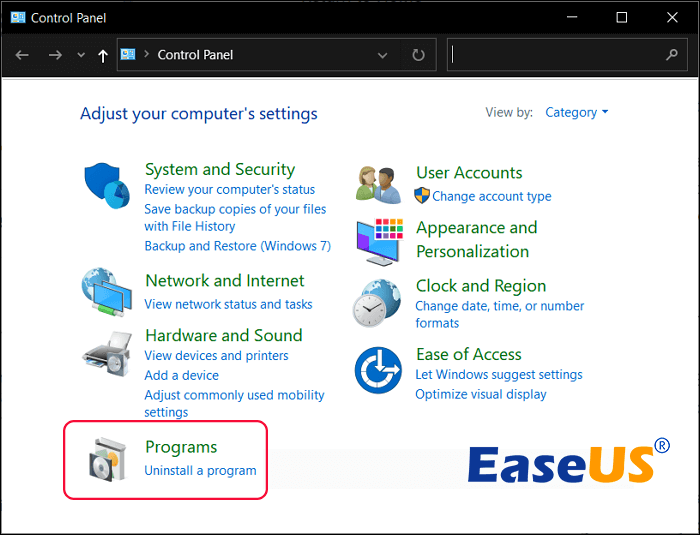
Passo 3. Determine o aplicativo de jogo que deseja desinstalar na lista de programas e jogos.
Passo 4. Selecione o jogo clicando nele e você verá a opção “Desinstalar” no topo da lista. Clique em "Desinstalar".
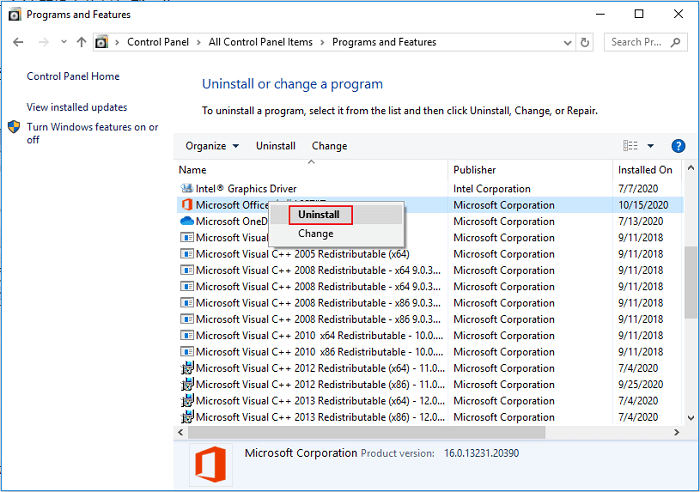
Etapa 5. Ao redirecionar para o Steam, você deve fazer login se for necessário. Depois de fazer login em sua conta Steam, um pop-up aparecerá solicitando que você clique em “Desinstalar”.
Desinstale jogos Steam excluindo manualmente
Excluir manualmente os jogos Steam fornece uma camada adicional de garantia. Embora possa ser mais complexo, este método garante a remoção completa do jogo e de todos os arquivos associados do seu sistema.
Siga as etapas para desinstalar jogos Steam, excluindo-os manualmente:
Passo 1. Vá para o File Explorer e localize a pasta de instalação do Steam. No Windows 10, o caminho padrão para a pasta Steam geralmente é C:\Program Files (x86)\Steam.
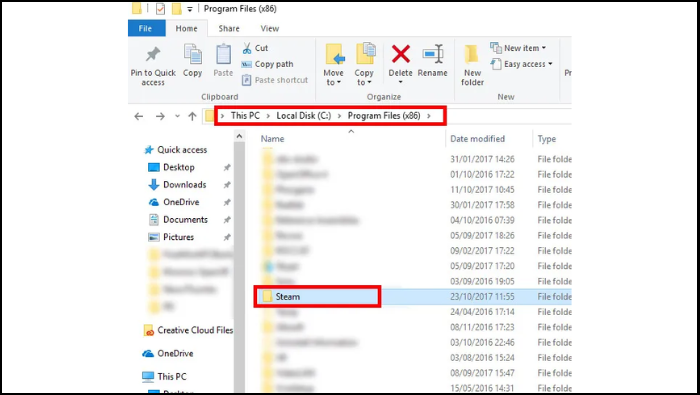
Passo 2. Procure e clique na pasta “Steamapps” , seguida da pasta “Common” .
Passo 3. Na pasta "Comum" , você verá várias pastas para cada jogo instalado. Localize a pasta correspondente ao jogo que deseja remover e exclua-o. Para removê-lo, selecione-o e pressione a tecla “Delete” do teclado.
Nota: Antes de excluir, considere cuidadosamente sua decisão. Excluir a pasta do jogo remove o jogo, juntamente com todas as configurações e progresso salvos. Reinstalar o jogo posteriormente irá restaurá-lo às configurações padrão.
Se você acha que os dois métodos acima são muito complicados, baixe EaseUS Todo PCTrans para desinstalar jogos Steam com rapidez e segurança:
Desinstale jogos Steam através do cliente Steam
Você pode desinstalar jogos Steam facilmente através do cliente Steam, que fornece um método simples e intuitivo. Mas se o Steam desinstalar jogos aleatoriamente, tente EaseUS Todo PCTrans para executar a tarefa.
Siga os passos:
Passo 1. Inicie e faça login em seu cliente Steam.
Passo 2. No menu superior, escolha a aba "Biblioteca".
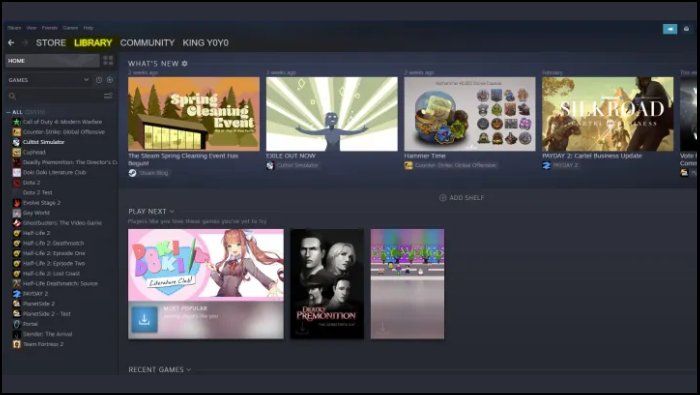
Passo 3. Encontre o jogo desejado na biblioteca, clique com o botão direito nele e um menu suspenso aparecerá. Selecione “Gerenciar” e “Desinstalar” no menu suspenso subsequente.
Passo 4. O Steam pedirá confirmação para desinstalar completamente o jogo. Clique no botão "Desinstalar" .
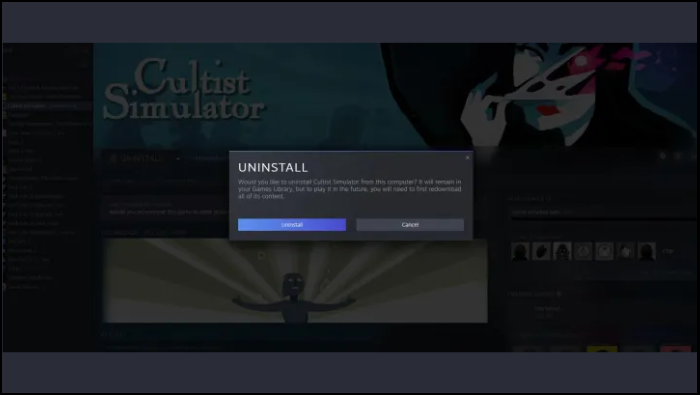
Leitura adicional:
Preciso desinstalar os jogos Steam?
Desinstalar jogos Steam pode ser uma jogada estratégica, seja para abrir espaço para novos jogos ou se preparar para a reinstalação de um jogo. Vários motivos e circunstâncias às vezes nos levam a desinstalar jogos Steam específicos.
Alguns motivos comuns para desinstalar jogos Steam:
- Para reinstalação: Ao reinstalar jogos, é necessário desinstalá-los para corrigir problemas ou atualizar ou alterar configurações.
- Para liberar espaço: Ocasionalmente, precisamos de espaço de armazenamento para novos jogos, portanto, é necessário desinstalar jogos para liberar espaço.
Compreender quando e por que desinstalar os jogos Steam é necessário para jogadores profissionais experientes e iniciantes. Compartilhe este guia com outros jogadores para ajudá-los a gerenciar sua biblioteca Steam de maneira eficaz.
Conclusão
No vasto mundo digital dos jogos, o gerenciamento eficiente dos jogos é crucial. Exploramos os prós e contras da desinstalação de jogos Steam por vários motivos, seja para liberar espaço para novas aventuras ou para se preparar para a reinstalação de um jogo.
Ao desinstalar e gerenciar seus jogos, você pode contar com ferramentas como EaseUS Todo PCTrans. Ele simplifica o processo não apenas de desinstalação, mas também de reinstalação de jogos, garantindo que você não perca dados ou configurações salvas no processo.
Perguntas frequentes para desinstalar jogos Steam
Se você tiver mais dúvidas sobre a desinstalação de jogos Steam, leia estas perguntas frequentes.
1. É seguro desinstalar jogos Steam?
Sim, é seguro desinstalar jogos Steam. Isso não prejudica seu sistema ou outros jogos, mas desinstalar um jogo também removerá todo o progresso do jogo e dados salvos, portanto, proceda com cuidado.
2. A desinstalação de jogos Steam libera espaço?
Absolutamente. A desinstalação de jogos Steam pode liberar espaço em seu computador. Os jogos ocupam uma quantidade significativa de armazenamento, portanto, remover aqueles que você não joga mais ou precisa é uma maneira prática de recuperar espaço de armazenamento para novos jogos ou outros arquivos.
3. Como desinstalo jogos Steam no Windows 11?
Para desinstalar jogos Steam no Windows 11, você pode usar o cliente Steam ou o Painel de Controle. Para obter as etapas operacionais detalhadas, leia os métodos mencionados neste guia. O procedimento e as etapas operacionais também são semelhantes no Windows 11.
Atualizado por Leonardo
"Obrigado por ler meus artigos, queridos leitores. Sempre me dá uma grande sensação de realização quando meus escritos realmente ajudam. Espero que gostem de sua estadia no EaseUS e tenham um bom dia."
Revisão do produto
-
O EaseUS Todo PCTrans é uma ferramenta simples para trocar arquivos entre duas máquinas diferentes. Com ela, você dispensa o uso de pendrives ou hospedagens em nuvem para transferir arquivos entre máquinas conectadas à rede.
![]() Leia mais
Leia mais
-
Por ser um programa simples e fácil de usar, o EaseUS Todo PCTrans é um excelente software de transferência de arquivos para qualquer usuário. Definitivamente, vale a pena utilizá-lo para manter seus programas intactos e ter certeza que todos os arquivos estão seguros.
![]() Leia mais
Leia mais
Artigos relacionados
-
Como mover programas instalados para outra unidade no Windows 11
![author icon]() Leonardo 2024/09/29
Leonardo 2024/09/29
-
Como transferir o Google Earth Pro para outro computador?
![author icon]() Leonardo 2024/09/29
Leonardo 2024/09/29
-
O Windows 11 não consegue acessar a pasta compartilhada? Correções rápidas aqui!
![author icon]() Leonardo 2024/09/29
Leonardo 2024/09/29
-
![author icon]() Leonardo 2024/09/29
Leonardo 2024/09/29
Sobre EaseUS Todo PCTrans
O EaseUS Todo PCTrans pode transferir configurações, aplicativos e dados entre PCs e HDs. O software de transferência e migração do seu PC pode atualizar os dispositivos sem reinstalar.
Revisão de produto
